現在のシェル確認
echo $SHELL で現在設定されているシェルを確認します。
% echo $SHELL /bin/csh
bashのパスを確認
which bash でパスを確認します。
% which bash /usr/local/bin/bash
chshでシェルを変更
chshコマンドでbashのパスを指定して chsh -s /usr/local/bin/bash のように実行するとパスワード聞かれますので、サーバーへログインする際に利用しているパスワードを入力して変更を確定します。
% chsh -s /usr/local/bin/bash Password: chsh: user information updated
.bash_profile ファイルを作成
% vi ~/.bash_profile
if [ -f ~/.bashrc ]; then
. ~/.bashrc
fi
PATH=$PATH:$HOME/bin:$HOME/usr/local/bin
export PATH.bashrc ファイルを作成
.bashrcファイルを作成してコマンドのエイリアスや言語設定を追加します。
% vi ~/.bashrc
# alias
alias la='ls -la'
alias ll='ls -l'
# 言語設定
# export LANG=ja_JP.UTF-8すぐに設定内容を反映する場合はsourceコマンドを実行します。
※変更前のcsh系のシェルで “export” は利用出来ないためシェルの変更適用後に改めて言語設定は行う必要があります。
$ source ~/.bashrc
変更後のシェル確認
一度ログアウト後に echo $SHELL で変更後のシェルがcshからbashに変更されていることを確認します。またプロンプトの表示も % から [xxxxx@www1234 ~]$ のように変更されていることが確認できます。
$ echo $SHELL /usr/local/bin/bash
動作環境情報
"さくらのレンタルサーバー" スタンダード

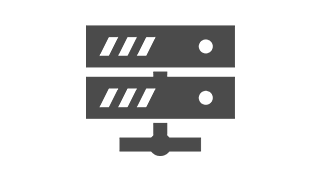

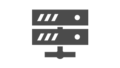
コメント